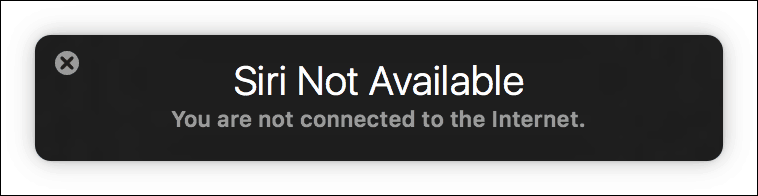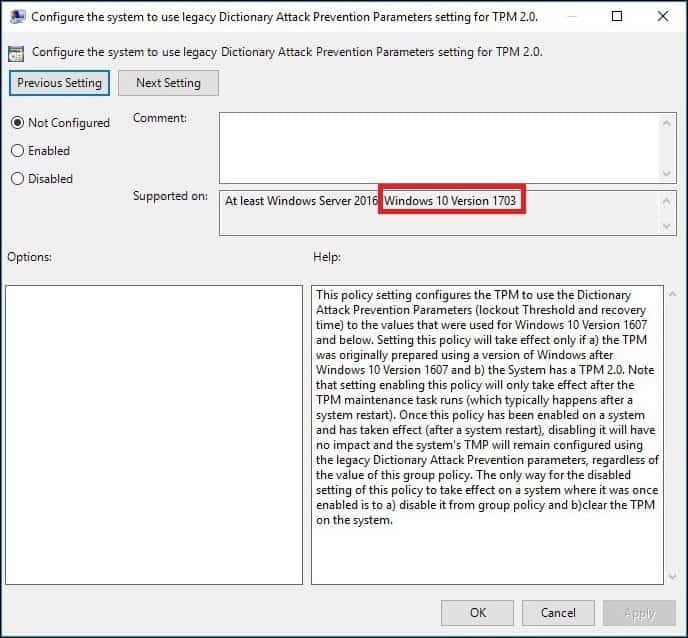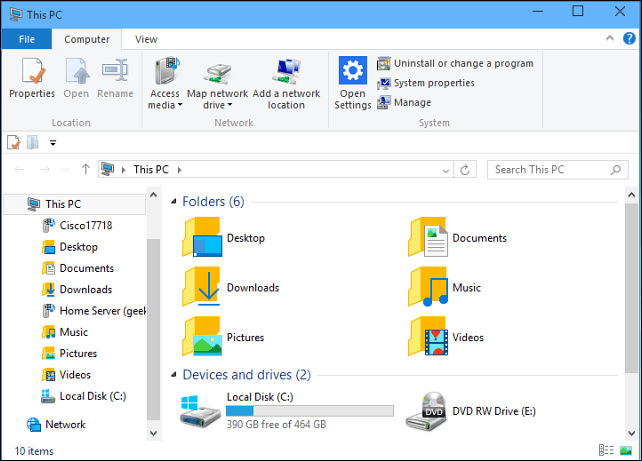Nova značajka u sustavu Windows 8 je automatsko održavanje. Izvršit će zadatke održavanja poput ažuriranja softvera, sigurnosnih skeniranja i dijagnostike sustava. Evo načina upravljanja novom značajkom.
Nova značajka u sustavu Windows 8 je automatsko održavanje. Izvršit će zadatke održavanja poput ažuriranja softvera, sigurnosnih skeniranja i dijagnostike sustava. Evo načina za pristup i konfiguriranje automatskog održavanja kako bi bolje odgovarali vašim potrebama.
Microsoft je prema zadanim postavkama postavio da se radi u 3 ujutro. Možda želite promijeniti vrijeme ili ga pokrenuti ručno.
Automatsko održavanje je u Akcijskom centru. Do nje možete doći klikom na ikonu Označi na traci sa zadacima u području obavijesti (na desnoj strani pored sata). Zatim kliknite Otvori akcijski centar.
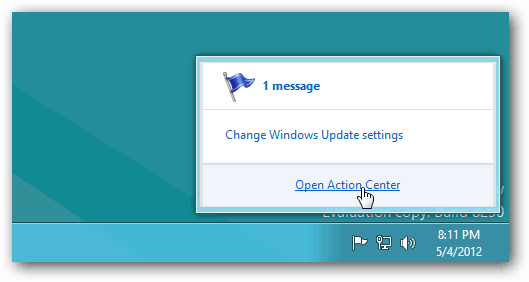
Otvara se Akcijski centar. Proširite odjeljak Održavanje i kliknite Promjena postavki održavanja u odjeljku Automatsko održavanje.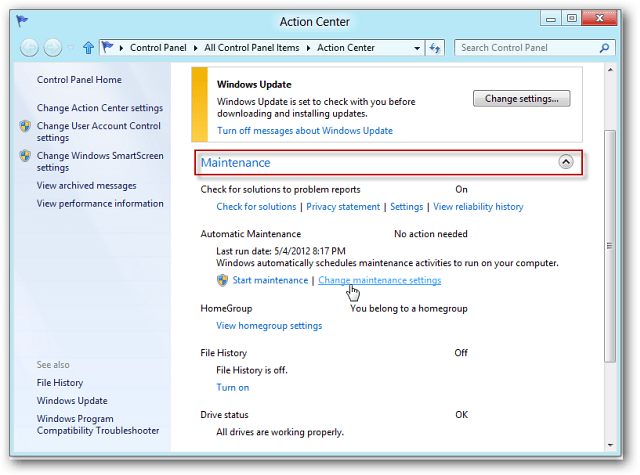
Kliknite padajući izbornik da biste promijenili vrijeme automatskog održavanja. Ako želite da se svakodnevno pokreće kada ne upotrebljavate računalo, provjerite Dopusti planirano održavanje da probudi moje računalo ako je uključeno u zakazano vrijeme. Ako ste na tabletu ili prijenosnom računalu i uređaj nije priključen, neće se pokrenuti.
To je dobro, tako da se zadaci održavanja ne pokreću i ne troše bateriju. Nakon što odaberete svoje postavke, kliknite gumb Spremi na dnu zaslona.
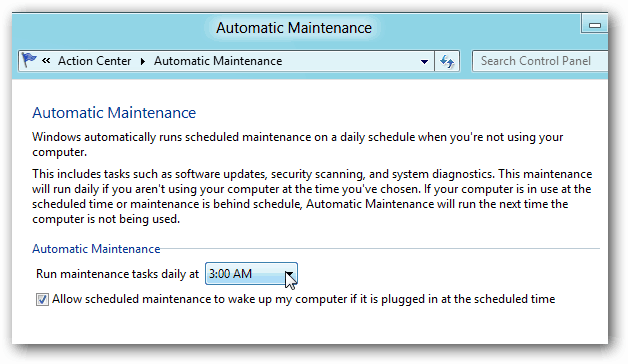
Ako se zadaci održavanja ne pokreću nekoliko dana, možete ih pokrenuti ručno. U Akcijskom centru kliknite Pokreni održavanje.
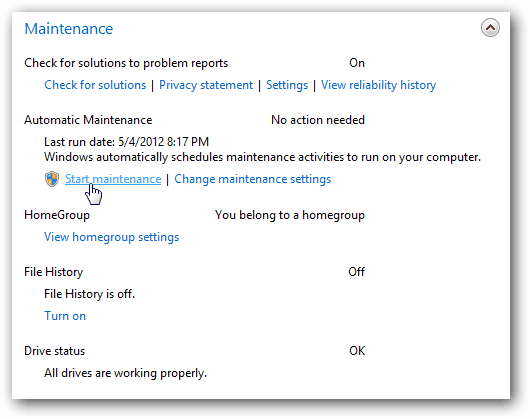
Vidjet ćete poruku: Održavanje u tijeku. Možete ga zaustaviti u bilo kojem trenutku.
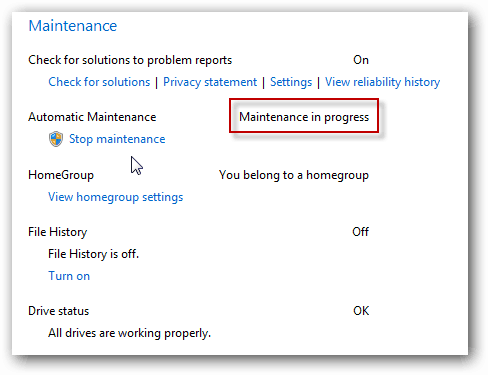
Na programskoj traci vidjet ćete i sat na ikoni zastave Centra za akciju.
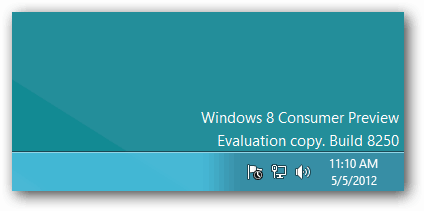
Tijekom izvođenja zadataka održavanja vidjet ćete razne poruke iz područja obavijesti putem akcijskog centra. Ako ne želite da se prikazuju ili samo prikazuju određene, otvorite Akcijski centar. Kliknite Promjena postavki akcijskog centra.
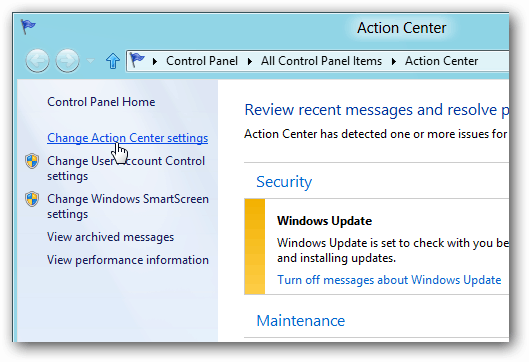
Zatim pod Automatskim održavanjem potvrdite ili poništite odabir poruka koje želite prikazati i kliknite U redu.
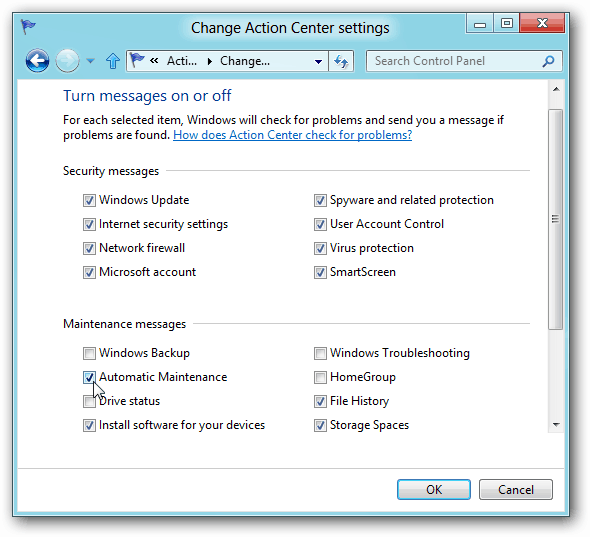
Ako ste prosječni povremeni korisnik, zadržite ove postavke kakve jesu. Ali ako ste iskusni energetski korisnik i želite upravljati značajkama u sustavu Windows 8 to možete. Odlično!